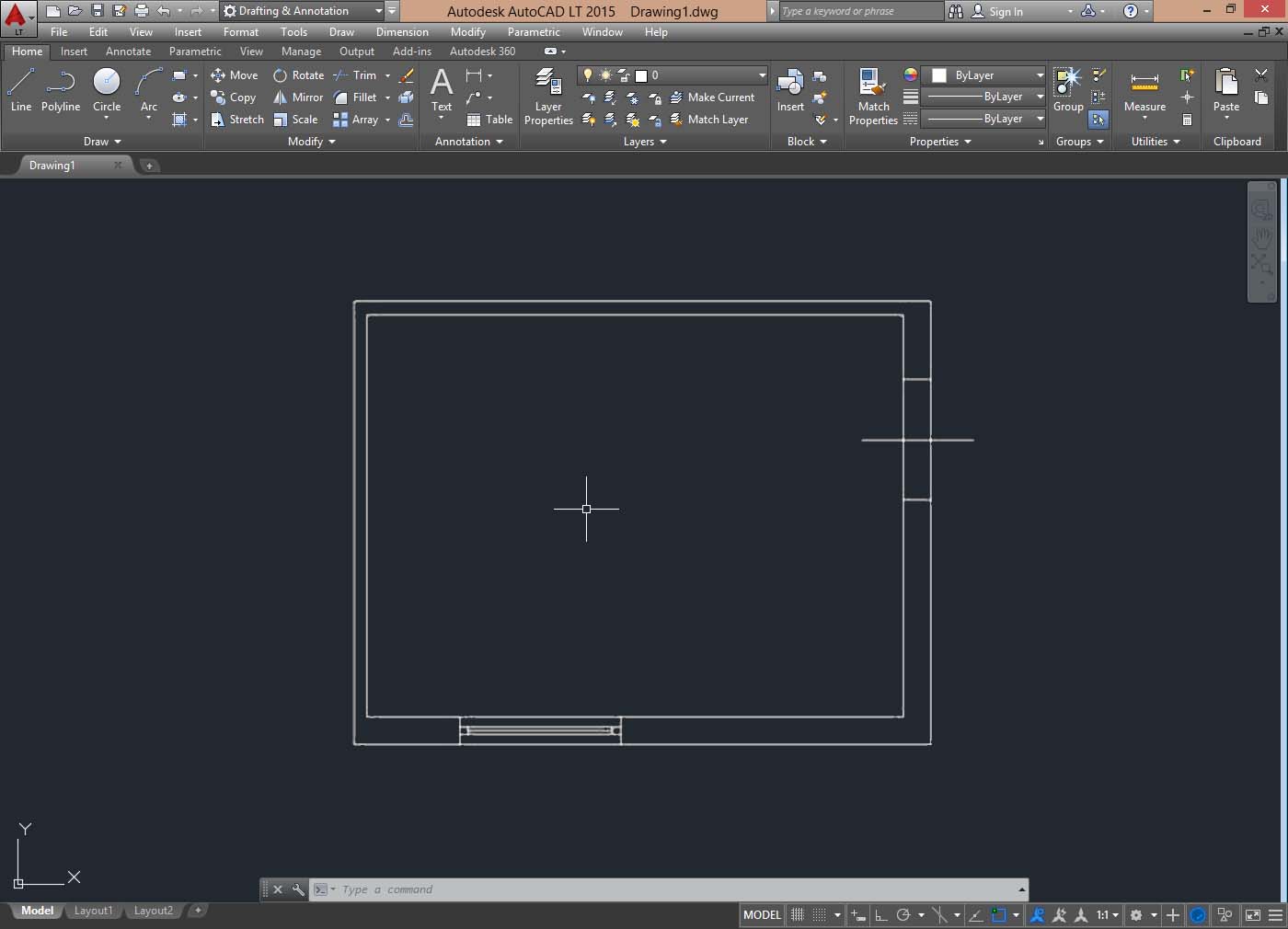La funzione “Regen” (Rigenera Disegno)
Passiamo alla funzione “Regen” (rigenera), questo comando fa si che l’Autocad rigeneri il disegno sullo schermo.
Se provi a disegnare una o più linee e poi con la rotella del mouse fai uno “zoom indietro”, allontanandoti il più possibile dalle linee disegnate.
Vedrai che ad un certo punto lo zoom si blocca, per poter continuare a zoomare il disegno dobbiamo rigenerarlo, selezionando nella barra dei menu in alto, la voce:
View>Regen (visualizza>rigenera), dopodichè possiamo continuare ad allontanarci ancora dal disegno con lo zoom fino al blocco seguente, dove per continuare dobbiamo richiamare ancora il comando “Regen”
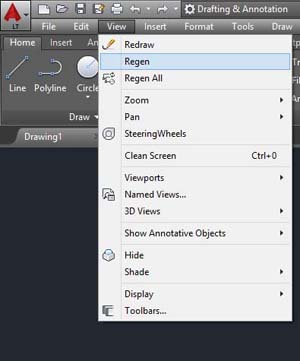
Che cosa succede quindi, il programma, arrivato ad una certa percentuale di zoom, non riesce più a gestire graficamente il disegno, o meglio deve “ottimizzarlo” per poter continuare.
Questo risulterà evidente quando disegneremo dei cechi o degli archi, in questo caso infatti allontanandosi da un cerchio fino a dover utilizzare il “Regen” e poi riavvicinandoti ad esso, noterai che la circonferenza risulta sfaccettata.
Vediamo il disegno cosi perchè il programma lo ha semplificato, ma soltanto a livello grafico cioè sullo schermo, in modo da poter gestire una quantità maggiore di elementi se fossero presenti.
Utilizzando ancora il comando “Regen” infatti, visualizzeremo di nuovo il cerchio o l’arco, correttamente.
Quindi quando ti capiterà di zoomare su un cerchio e di trovarci un ottagono, sai che è per questo e dovrai solo “rigenerare il disegno”.
Ricorda inoltre che si tratta soltanto di una approssimazione a livello grafico sullo schermo, infatti se stampassi un cerchio ottimizzato dal fattore di zoom, risulterebbe normalmente circolare.
Bene a questo punto, con i comandi che abbiamo visto,
- Linea
- Offset
- Taglia
- Estendi
- Raccorda
- Cima,
insieme alla funzione “ortho” e ai comandi di “zoom”, anche se limitatamente, dovresti essere in grado di fare i primi passi e disegnare semplici oggetti, come la pianta di una stanza, di un tavolo o il prospetto di una libreria, con delle dimensioni stabilite.
Fai delle prove, è sufficiente iniziare da una linea orizzontale e una verticale che potrebbero essere due ipotetiche pareti di una camera, poi con l’offset crei le pareti opposte alla distanza desiderata (immagina delle misure che può realmente avere una stanza) e unisci il tutto con “raccorda” o “estendi” e “taglia”.
In seguito ancora con “offset” puoi dare spessore esternamente alle pareti e poi raccordarle ancora tra loro.
Cerca di comprendere bene questi comandi e di considerarli complessivamente come gli strumenti di base per disegnare.
Le prime volte ti risulterà un po’ macchinoso, ma è solo questione di pratica, coraggio che siamo solo all’inizio!
Tweet